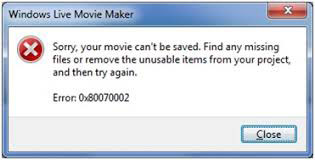Windows Movie Maker, también conocido como Windows Live Movie Maker en Windows 7, es un software de edición de video para crear, editar videos y publicarlos en YouTube, Facebook, Vimeo, OneDrive y Flicker. Muchas personas intentan encontrar la última versión de Windows Movie Maker (como Windows Movie Maker 2017) que se puede usar en Windows 10. Sin embargo, es posible que no la encuentre en ninguna parte de su computadora con Windows 10, ya que Microsoft ha descontinuado Windows Movie Maker y oficialmente eliminado para su descarga el 10 de enero de 2017. No ha habido ningún sucesor para reemplazar Windows Movie Maker en Windows 10 actualmente. Entonces, ¿cómo resolver ese problema? Sigue leyendo y encuentra la solución a continuación.
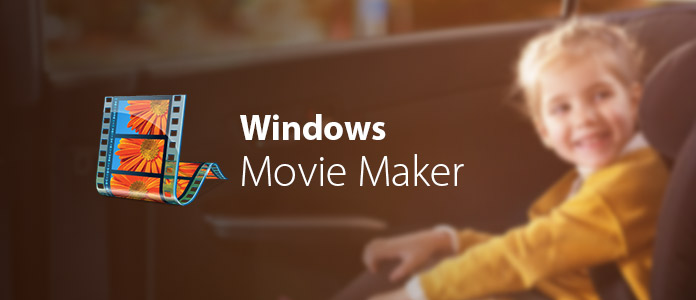
Windows Movie Maker es parte del paquete de software Windows Essentials. Entonces puede verificar si puede encontrar Windows Movie Maker en esta suite. De lo contrario, es posible que deba descargar Windows Movie Maker nuevamente en su computadora. Según los rastros de la historia de Windows Movie Maker, la última versión de Windows Movie Maker - Windows Movie Maker 2012 (Wave 5) sería compatible con Windows 10. Por lo tanto, puede obtener Windows Movie Maker descargando el paquete completo de Windows Live Essentials o descargando Windows Movie Maker 2012 directamente desde otro sitio de descarga en línea como Cnet, Softpedia, Softonic, etc.
Si no está familiarizado con Windows Movie Maker antes, puede comprobar lo que puede hacer con él y sus funciones principales antes de descargarlo.
Versión 1: Windows Movie Maker se lanzó por primera vez en 2000 con Windows ME.
Versión 2: Windows Movie Maker se actualizó a la versión 2.0 en Windows XP al admitir la creación de archivos DV AVI y WMV 8. Y luego apoyar Grabación de DVD en la próxima actualización.
Versión 3: Windows Movie Maker ha lanzado la próxima versión con Windows Vista y admite reproducción en Xbox 360 y formato de archivo DVD-MS.
Versión 4: Windows Movie Maker, renombrado como Windows Live Movie Maker 2009, se lanzó en 2008 y viene con Windows Live Essentials Suite en 2009. Es un software completamente nuevo y no puede ser compatible con la versión anterior.
Versión 5: La última versión de Windows Movie Maker - Windows Movie Maker 2012 se lanzó en 2012.
1. Efectos y temas
Windows Movie Maker ofrece muchos efectos, plantillas, temas y transiciones para que puedas hacer una buena película. También tiene superposición de video (Picture-in-Picture) y función de pantalla verde.
2. Herramientas de edición
Windows Movie Maker es compatible con las funciones básicas de edición de video, como recortar, dividir y cortando videos. También admite agregar música de fondo, subtítulos y marcas de agua a sus películas. Y también puedes hacer videos de lapso de tiempo, cámara lenta o stop motion. Windows Movie Maker también puede permitirle crear presentaciones de fotos y capturar videos.
3. Modo de edición de video
Windows Movie Maker ofrece tanto el modo de guión gráfico como el modo de línea de tiempo para crear películas.
4. Formatos de archivo admitidos
Formato del proyecto: .mswmm y .wlmp;
Formato de video: WMV, ASF, WM, AVCHD (.m2ts, .mts, .m2t), MOV, QT, AVI, WTV, DRV-MS, MP4, M4V, 3GP, 3G2, K3G, MPEG, MPG, M1V, MP2 , MPV2, MOV, VOB.
Formato de audio: ASF, WM, WMA, AIF, AIFF, WAV, M4A, MP3;
Formato de foto: JPEG, JPG, JFIF, JPE, TIFF, TIF, GIF, BMP, DIB, RLE, CIO, ICON, PNG, WDP.
Paso 1 Descarga Windows Movie Maker e instálalo en tu computadora con Windows. Elija videos y fotos de su computadora tocando "Haga clic aquí para buscar videos y fotos" en el lado derecho de la interfaz principal o haciendo clic en el botón "Agregar videos y fotos" en el menú superior.

Paso 2 Entonces puedes empezar a editar tu película. Antes de editar, puede obtener una vista previa de su video en la parte izquierda de la interfaz principal. A medida que la interfaz de la parte derecha se convierte en el modo Guión gráfico, puede cambiar un video o una foto específicos a otro lugar arrastrándolos y soltándolos en el lugar que desee.
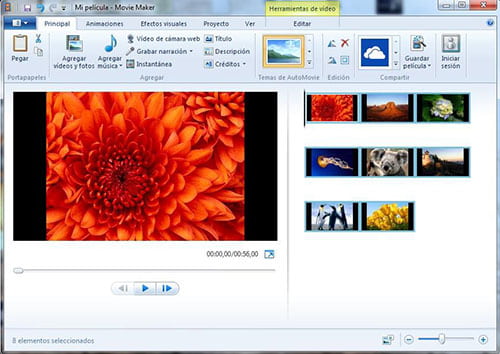
Puede aplicar título, pie de foto, créditos y Temas de películas automáticas a su película de acuerdo a su necesidad. Cambie la pestaña superior a la Animación parte, puede tener "transición" y "Panorámica y zoom" para demostrar su video cuadro por cuadro o puede elegir un estilo para aplicarlo a toda la película haciendo clic en "Aplicar a todos".
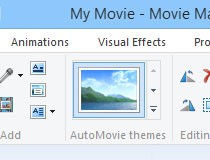
Para Efectos visuales, puede elegir el efecto adecuado (Desenfoque, Detección de bordes, Blanco y negro, Destripador 3D, Fade in/out, etc.) para aplicarlo a su video. También puede encontrar una música de fondo adecuada para su video haciendo clic en "Agregar música" para elegir música desde su PC o en línea directamente (Solo AudioMicro, Free Music Archive y Vimeo compatibles actualmente). También puede configurar el parámetro de la música como la aparición y desaparición gradual, la hora de inicio y la hora de finalización, etc.
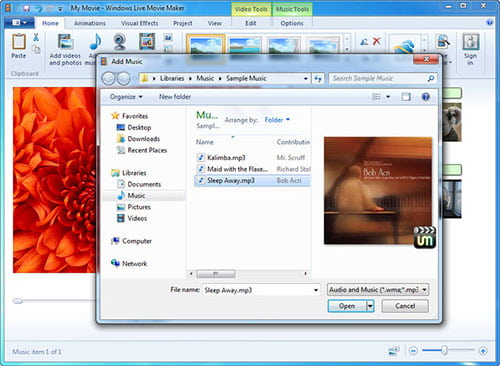
Paso 3 Después de editar, puede hacer clic en el botón "Guardar película" para elegir el formato de exportación de video. Hay muchos formatos de video que puede elegir. Y también puede hacer algunas configuraciones personalizadas (resolución, velocidad de bits, velocidad de fotogramas y formato de audio) antes de guardar. También puede optar por guardarlo como un proyecto para su posterior edición, compartirlo con sus amigos y familiares mediante la publicación de su película en Facebook, YouTube, etc. en el panel "Compartir" o grabarlo directamente en un DVD.
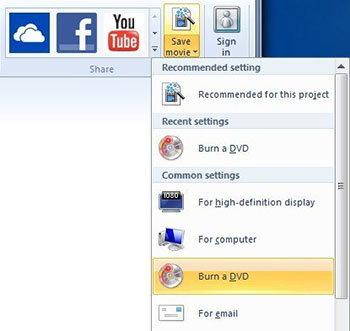
1. Windows Movie Maker no puede iniciarse o no se abre
Si se produce un error de Windows Movie Maker al abrir el programa, primero debe asegurarse de que su computadora cumpla con todos los requisitos del sistema. Si aún no funciona, debe intentar actualizar el controlador de su tarjeta de video y ver si su sistema Windows tiene los controladores más recientes. Además, también puede instalar la última versión de Windows Movie Maker 2012 para ver si funciona o no.
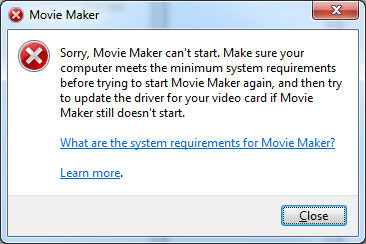
2. Windows Movie Maker deja de funcionar
Si ve las ventanas emergentes que dicen "Windows Movie Maker ha dejado de funcionar", eso puede deberse a la instalación de un filtro de video incompatible. Intente ejecutar Windows Movie Maker en modo seguro para que no se pueda cargar el filtro de video de película incompatible. Instale el filtro de video compatible para resolver el problema. O, a veces, también puede intentar desinstalar e instalar Windows Movie Maker nuevamente para verificar si puede resolver el problema fácilmente.
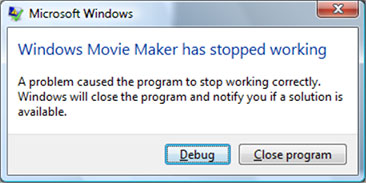
3. Windows Movie Maker no tiene sonido
Asegúrese de que su video tenga el audio audible en otra computadora o dispositivo. Si es así, escriba la palabra "servicio" en el cuadro de búsqueda, elija Windows Audio de la lista y detenga e inicie el servicio nuevamente para verificar si Windows Movie Maker puede reproducir el sonido nuevamente.
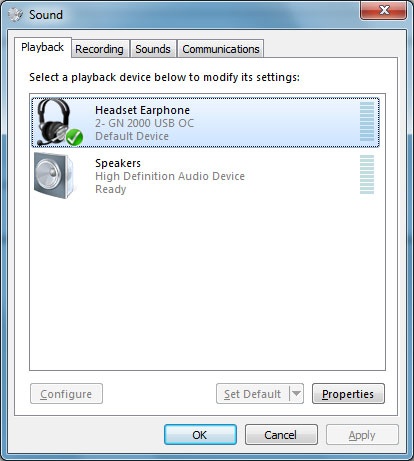
4. Windows Movie Maker no puede grabar archivos
Primero asegúrese de que su cámara web conectada a su Windows no sea utilizada por otro programa además de Windows Movie Maker. Si aún no funciona, desconecte y vuelva a conectar su cámara web a su PC o incluso reinicie su computadora para ver si puede grabar nuevamente. La mayoría de las veces, funciona.
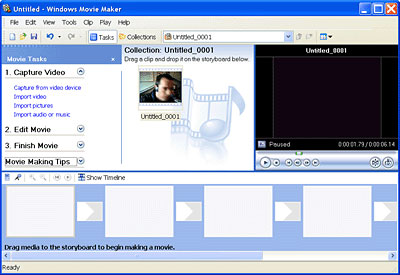
5. Códigos de error de Windows Movie Maker
En términos generales, la mayoría de los códigos de error se deben a la importación de formatos de archivo que no son compatibles con Windows Movie Maker. Por lo tanto, es mejor que solo importe formatos adecuados de video (WMV), audio (WMV/WAV) o foto (JPG/BMP) al software.